Si vous voulez communiquer de manière asynchrone de façon un peu "officielle", le mail est approprié. Il vous permettra également de joindre des annexes (les pièces jointes). C'est un substitut moderne de la lettre.
Les outils vous permettant d'échanger des mails sont les clients de messagerie et les Webmails.
Si vous avez Microsoft Outlook ou Mozilla Thunderbird sur votre ordinateur, vous utilisez un client de messagerie. Si vous allez dans votre navigateur pour accéder à votre compte Orange, SFR ou encore Gmail, vous utilisez un Webmail.
Les interfaces sont différentes, mais les fonctionnalités sont à peu près les mêmes.
Identifiez et sélectionnez correctement vos destinataires
Envoyez un nouveau message
Selon l’outil utilisé, vous aurez à votre disposition un bouton “Nouveau message”, “Écrire”...
Pour mentionner les destinataires, saisissez l’adresse et appuyez sur la touche “Entrée” de votre clavier, puis passez à la suivante si vous voulez envoyer votre message à plusieurs personnes.

Quand vous saisissez une adresse à côté de “À”, vous comprenez bien qu’il s’agit de ceux auxquels le mail est destiné. Mais que signifient “Cc” et “Cci” ?
Cc = copie carbone : pour informer quelqu’un qui n’est pas le destinataire du message. Vous mettrez, par exemple, le responsable d’un projet sur lequel vous travaillez, en copie de tous les mails importants que vous échangez dans le cadre de ce travail. Sur Gmail, vous cliquez sur “Cc” avant de saisir les adresses dans le nouveau champ qui va vous être proposé. Dans d’autres interfaces, vous choisissez “À”, “Cc”... dans une liste déroulante devant le nom de chacun.
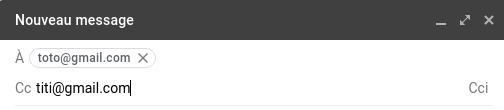
Cci = copie carbone invisible : cette fois-ci, les destinataires ne voient pas que vous avez mis quelqu’un en copie du mail. Cela permet d’informer quelqu’un sans divulguer son adresse mail, de faire lire le document à une personne qui n’est pas directement impliquée…
Répondez à un message, transférez un message
Pour répondre, quand vous êtes le seul destinataire, il vous suffit d’ouvrir le mail et de cliquer sur “Répondre” ou sur l’icône appropriée.

Quand le message a été envoyé à plusieurs personnes, vous avez le choix entre “Répondre” et “Répondre à tous”. Sur certains outils, Mozilla Thunderbird par exemple, vous avez un bouton vous proposant cette option. Dans Gmail, il faut cliquer sur l’icône vous permettant d’afficher plus d’options.
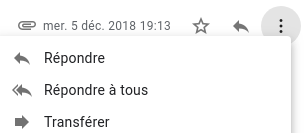
Vous pouvez, bien entendu, modifier la liste des destinataires (rajouter quelqu’un, par exemple), avant d’envoyer le message !
Vous avez aussi, comme mentionné au-dessus, la possibilité de transférer un message, c’est-à-dire de l’envoyer à qui vous voulez. Si vous choisissez cette option, vous saisissez vous-même les destinataires.
Nommez clairement vos messages et utilisez un ton approprié
Un objet clair et précis
Donner un objet à la fois simple et précis à votre message est essentiel. Aujourd’hui, les boîtes mails sont saturées, et un mail sans objet ou avec un objet trop flou risque de passer à la poubelle…
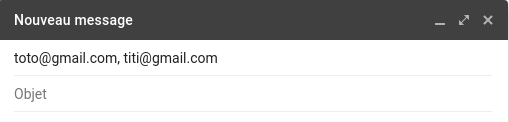
Si vous ne remplissez pas le champ “Objet”, votre outil va souvent vous rappeler cet oubli au moment de l’envoi.
Deux exemples
Un mauvais objet | Un bon objet |
Réclamation | Votre facture n°2019-22 - Erreur dans le montant |
Candidature | Candidature au poste d’assistant.e comptable |
Le contenu d’un mail
Un mail doit être court et concentré sur un nombre très restreint de sujets. En effet, les gens lisent très vite leurs mails !
Si vous avez une analyse précise d’une situation à communiquer, une lettre de motivation à envoyer… remettez très brièvement les choses en contexte et envoyez un document complet en pièce jointe.
Vous pouvez également insérer des liens vers des documents accessibles en ligne.
Quand on vous a envoyé un mail dans lequel plusieurs questions vous sont posées, il est très pratique de répondre directement dans le texte d’origine, avec une couleur différente, comme dans l’extrait de mail ci-dessous.

Le ton du message
Un mail est plus décontracté qu’une lettre… mais sans abus. Des phrases courtes et un vocabulaire simple s’imposent.
En formule d’appel, on trouve généralement “Bonjour", suivi du prénom du destinataire, ou de son titre de civilité (Monsieur ou Madame) si on ne le connaît pas… ou que ce n’est pas le genre de personne que l’on appelle par son prénom. ;)
Quant à la formule de politesse, les “Bien cordialement” ou “Cordialement” sont la référence. Quand on connaît la personne, on peut se contenter de lui souhaiter une très bonne journée ou une bonne semaine.
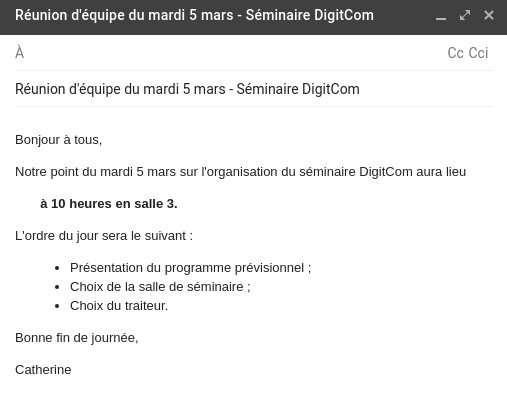
La forme du texte
L’orthographe doit être soignée. Activez la correction orthographique si ce n’est pas déjà fait.
Comme dans une lettre, distinguez vos paragraphes pour rendre votre document plus facile à lire.
N’hésitez pas à utiliser les options de mise en forme qui vous aideront à rendre votre mail plus lisible : listes à puces ou numérotées, lorsque vous énumérez quelque chose, caractères gras pour mettre un élément en valeur, comme dans l’exemple donné plus haut.
Quelques bonnes pratiques :
n’abusez pas de la mention “urgent” dans vos objets. Ce qui est urgent pour vous ne l’est pas forcément pour votre destinataire ;
n’écrivez pas de texte en majuscules : sur Internet, cela équivaut à crier... ;
sauf exception, n’envoyez pas vos mails professionnels la nuit ou le week-end ;
ne choisissez pas “Répondre à tous” quand vous faites une réponse un peu personnelle à un expéditeur ;
n’utilisez pas votre adresse mail professionnelle pour des mails personnels et inversement.
Envoyez une pièce jointe
Qu’est-ce que l’on peut envoyer et comment ?
Une pièce jointe doit être un fichier.
Si vous voulez envoyer plusieurs fichiers, deux solutions :
joindre plusieurs pièces ;
regrouper tous vos fichiers dans un même dossier, sur votre ordinateur, puis compresser le dossier (vous créerez une archive au format .zip, par exemple). Un dossier compressé est un fichier unique, qui pourra donc être une pièce jointe !
Selon l’outil utilisé pour vos mail, la fenêtre du mail peut comporter un bouton mentionnant explicitement “Joindre”. Si ce n’est pas le cas, sachez que l’icône représentant une pièce jointe à rajouter est le trombone.

Le poids de vos pièces jointes
On ne peut pas envoyer de fichier trop lourd par mail. La taille limite dépend de votre fournisseur de compte de messagerie (Outlook, SFR, Orange, Gmail…). La limite est généralement de 20 ou 25 Mo pour les particuliers.
Si vous voulez transférer un fichier plus volumineux, il faudra insérer un lien vers le document hébergé dans le cloud (sur OneDrive ou Google Drive, par exemple) ou utiliser le transfert de fichier.
Si cela vous semble compliqué, pas d’inquiétudes ! Ces solutions sont expliquées dans la partie 3.
Des pièces jointes bien identifiées
Pensez à votre destinataire ! Ce dernier doit pouvoir identifier le fichier après l’avoir téléchargé sur son ordinateur.
Deux exemples :
Nature de la pièce jointe | Un mauvais nom... | Et un nom qui va bien ! |
Un rapport professionnel | rapport | rapport_DigitCom_V1 |
Un CV pour une candidature spontanée | CV | CV_Pierre_Martin |
Gérez votre messagerie
L’organisation de votre messagerie
Les espaces suivants sont ceux que vous devez connaître. Vous les retrouverez quelle que soit l’application que vous utilisez :
la boîte de réception. C’est là que vous trouvez tous les courriers reçus, à l’exception des courriers indésirables ;
la boîte d’envoi. Tous les mails que vous avez envoyés y sont stockés ;
les brouillons. C’est l’espace où figurent les mails que vous avez sauvegardés, ou qui ont été automatiquement sauvegardés pendant votre rédaction ;
les spams. Les courriers indésirables (les mails publicitaires, par exemple) figurent ici ;
la corbeille. Les courriers que vous supprimez de votre boîte de réception sont déplacés dans la corbeille.
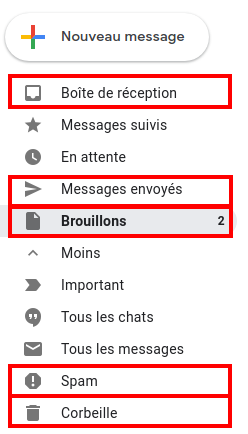
Gérez correctement vos mails
Vous pouvez marquer un mail comme important en cliquant sur l’étoile qui le précède, ainsi que l’archiver, le marquer comme non lu, le signaler comme spam… en cliquant dessus et en choisissant l’option appropriée.
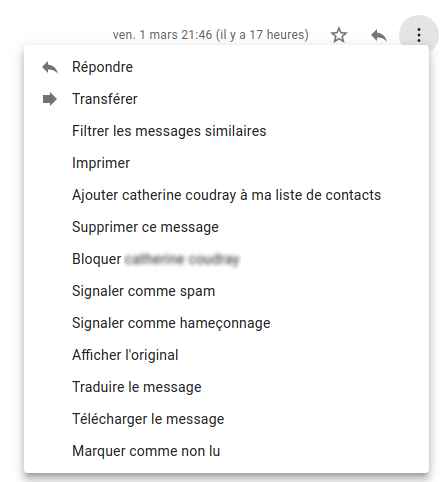
Les bonnes pratiques :
supprimez directement les messages sans intérêt ;
traitez et classez vos mails sans attendre. Ne les laissez pas s’accumuler dans votre boîte de réception.
En résumé
Le mail est un outil très pratique pour communiquer de manière asynchrone et envoyer des pièces jointes peu volumineuses ;
Vous devez être vigilant en sélectionnant vos destinataires ;
Vos mails doivent être synthétiques, correctement présentés et orthographiés, et comporter un objet clair, pour retenir l’attention du destinataire ;
Essayez de conserver une boîte mail peu remplie et bien ordonnée, en faisant le ménage régulièrement et en classant les mails que vous souhaitez conserver, de façon à y accéder facilement.
Maintenant que vous êtes un as de la communication écrite en différé, vous allez explorer les outils vous permettant de communiquer en direct à l’écrit… comme à l’oral !
